Hinweis: Dieser Artikel hat seine Aufgabe erfüllt und wird bald zurückgezogen. Um Probleme vom Typ "Seite nicht gefunden" zu vermeiden, entfernen wir Links, die uns bekannt sind. Wenn Sie Links zu dieser Seite erstellt haben, entfernen Sie diese. Gemeinsam sorgen wir für funktionierende Verbindungen mit dem Internet.
Anstatt mit einem integrierten Wörterbuch zu beginnen, stellt Word 2013 die Verbindung zum Office Store her, in dem Sie sich ein kostenloses Wörterbuch aussuchen oder eines aus einer Sammlung von Wörterbüchern kaufen können, zu denen auch Wörterbücher in zahlreichen Sprachen gehören.
Zum Auswählen und Installieren des gewünschten Wörterbuchs klicken Sie mit der rechten Maustaste auf ein beliebiges Wort und dann auf Definieren.
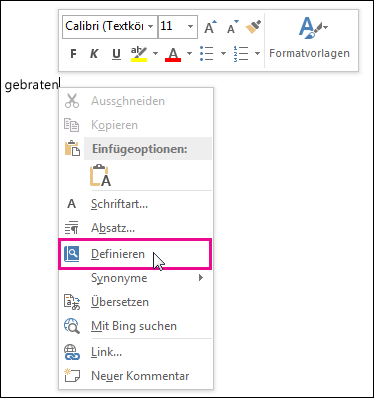
Oder klicken Sie auf Überprüfen > Definieren.
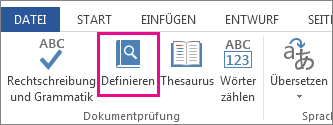
Melden Sie sich an, wenn Sie dazu aufgefordert werden, gehen Sie die Auswahlmöglichkeiten in der Liste der Wörterbücher durch, und klicken Sie dann auf Download, um das gewünschte Wörterbuch zu installieren.
Nach Abschluss des Downloads wird das Wörterbuch automatisch in Word geöffnet. Ab dann wird es bei jedem Klicken auf Definieren geöffnet.
Tipp: Wenn Sie nach der Möglichkeit suchen, einen Sachverhalt anders zu formulieren, klicken Sie mit der rechten Maustaste auf ein beliebiges Wort in Ihrem Dokument, und klicken Sie dann auf Synonyme. Nun wird automatisch eine kurze Liste mit Synonymen geöffnet. Sie können auch auf Überprüfen > Thesaurus klicken, um den integrierten Thesaurus zu öffnen. Weitere Informationen zu den Thesaurusfunktionen finden Sie unter Nachschlagen von Wörtern im Thesaurus.
Installieren eines weiteren Wörterbuchs
Nachdem Sie ein Wörterbuch heruntergeladen haben, können Sie zum Office Store wechseln, wenn Sie weitere Wörterbücher benötigen.
-
Klicken Sie auf Einfügen > Meine Apps.
-
Klicken Sie im Feld Apps für Office auf Store.
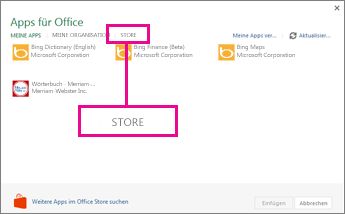
-
Wählen Sie das gewünschte Wörterbuch aus, oder suchen Sie über das Suchfeld danach. Wenn Sie das gewünschte Wörterbuch gefunden haben, klicken Sie auf Hinzufügen oder Kaufen.
-
Lesen Sie die Datenschutzinformationen, und klicken Sie dann auf Vertrauen.
-
Führen Sie die Schritte unter Mit der Nutzung der App beginnen aus, um das neue Wörterbuch zu verwenden.
Mit der Nutzung der App beginnen
Um mit der Nutzung einer neuen App (z. B. eines Wörterbuchs) zu beginnen, suchen Sie sie in der App-Liste, und doppelklicken Sie darauf.
-
Klicken Sie auf Einfügen > Meine Apps.
-
Klicken Sie auf Meine Apps, um die Liste Ihrer Apps anzuzeigen. Wenn die neue App nicht angezeigt wird, klicken Sie auf Aktualisieren, um die Liste zu aktualisieren.
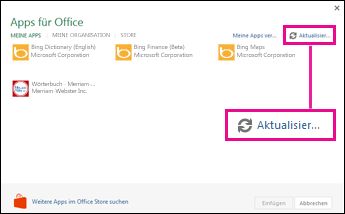
-
Doppelklicken Sie auf die beliebige App, um mit der Nutzung zu beginnen.










